Paprastas ir greitas „Android“ šakninio programavimo vadovas

Įvedę root teises į „Android“ telefoną, gausite visišką prieigą prie sistemos ir galėsite paleisti daugybę programų, kurioms reikalinga root teisė.
Yra privalumų, kai ištrinamas atsisiuntimų istorija jūsų „Android“ įrenginyje. Pavyzdžiui, jei kiti gali pasiekti jūsų „Android“ įrenginį, jie nežinos, ką atsisiuntėte. Taip pat išlaisvinsite atminties vietą, kurios dauguma „Android“ vartotojų dažnai pritrūksta. Be to, tvarkinga atsisiuntimų istorija padės lengviau rasti naujausius atsisiuntimus. Su visais šiais privalumais, nestebina, kad daugelis nori sužinoti, kaip ištrinti „Android“ atsisiuntimų istoriją. Skaitykite toliau, kad sužinotumėte, kokius veiksmus reikia atlikti.
Turinys
Kaip ištrinti „Android“ atsisiuntimų istoriją
Programėlė, kuri padės jums lengvai rasti atsisiuntimus ir kitus failus, yra Google Files. Ji padės jums organizuoti visus failus, kad juos būtų lengviau rasti. Kai atidarysite programėlę, bakstelkite Naršyti skiltį apačioje; po Kategorijos skiltimi, bakstelkite Atsisiuntimai. Viršuje rasite įvairias skiltis, kad rastumėte atsisiuntimus. Galite rinktis iš skirtingų variantų, priklausomai nuo įdiegtų programų jūsų „Android“ įrenginyje.
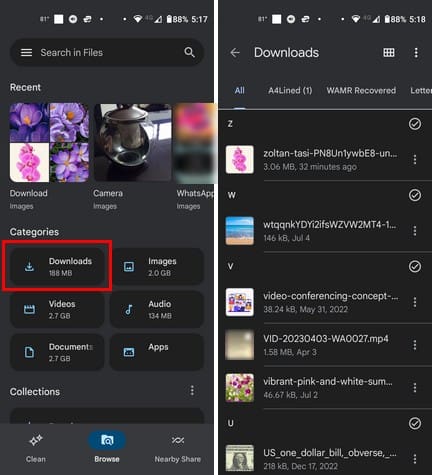
Po Visi skiltimi, jūsų atsisiuntimai bus surūšiuoti abeceline tvarka. Bakstelėję tris taškus dešinėje, pamatysite papildomų parinkčių, ką galite daryti su atsisiųstu failu. Norėdami ištrinti viską, ką atsisiuntėte, bakstelėkite trys taškai viršutiniame dešiniajame kampe ir pasirinkite Pasirinkti viską. Pasirinkite šiukšlių ikoną ir bakstelėkite mygtuką Perkelti į šiukšlių dėžę, kad patvirtintumėte pasirinkimą. Failų ištrynimas neištrins jų visam laikui. Failai bus perkelti į šiukšlių dėžę ir liks ten 30 dienų, po to bus ištrinti. Jei norite juos ištrinti anksčiau, galite tai padaryti.
Bakstelėkite meniu su trimis linijomis, tada pasirinkite Šiukšlių dėžę. Prieš paspausdami parinktį, galite pamatyti, kiek atminties jie užima. Bakstelėkite Visi elementai viršutiniame dešiniajame kampe ir Ištrinti mygtuką apačioje. Pamatysite patvirtinimo pranešimą, įspėjantį, kad šie failai bus visam laikui ištrinti.
Kaip išvalyti „Android“ atsisiuntimų istoriją „Chrome“
Išvalyti atsisiuntimų istoriją „Chrome“ programoje „Android“ taip pat yra lengvas uždavinys. Norėdami ištrinti tuos failus, atidarykite naršyklę ir bakstelėkite trys taškai viršutiniame dešiniajame kampe. Bakstelėkite Atsisiuntimai, ir pamatysite visus savo failus. Jei norite ištrinti konkrečius failus, galite naudoti viršuje esančius filtrus, kurie apima vaizdo įrašus, vaizdus, puslapius ir kitus.
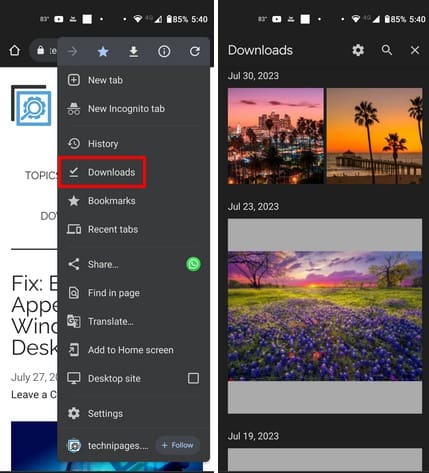
Ilgai paspauskite ant failų, kuriuos norite ištrinti, ir bakstelėkite šiukšlių ikoną viršuje, kad juos pašalintumėte. Būkite atsargūs rinkdamiesi failus, kuriuos norite ištrinti, nes „Chrome“ nerodys įspėjimo pranešimo ir tiesiog ištrins failus. Jei pakeisite nuomonę, pamatysite „Atšaukti“ parinktį kelioms sekundėms po failų ištrynimo.
Kaip ištrinti atsisiuntimų istoriją „Opera“ programoje „Android“
„Opera“ vartotojams ištrinti atsisiuntimus taip pat yra lengva. Pirmiausia atidarykite „Opera“ programėlę ir bakstelėkite profilio paveikslėlį apatiniame dešiniajame kampe. Ieškokite ir bakstelėkite Atsisiuntimai. Kitame puslapyje pamatysite visų savo atsisiuntimų sąrašą. Jei norite ištrinti tik vieną, bakstelėkite taškus dešinėje pusėje ir pasirinkite Ištrinti parinktį arba šiukšlių ikoną viršuje.
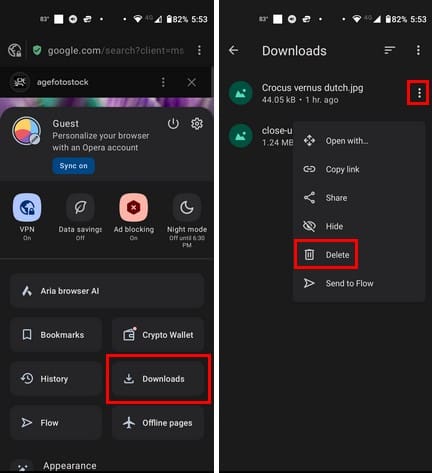
Norėdami ištrinti kelis failus, ilgai paspauskite pirmąjį ir pasirinkite kitus failus, kuriuos norite pašalinti. Norėdami pasirinkti visus failus, ilgai paspauskite vieną failą, po to bakstelėkite taškus viršuje dešinėje. Pasirinkite „Pasirinkti viską“ parinktį. Bakstelėkite šiukšlių ikoną, ir jie bus ištrinti, nerodant patvirtinimo pranešimo. Tačiau ji parodys „Atšaukti“ pranešimą, jei pakeisite nuomonę, kelias sekundes.
Kaip ištrinti atsisiuntimų istoriją „Android“ „Firefox“
Firefox vartotojams, norint ištrinti atsisiųstą failą, atidarykite programėlę ir bakstelėkite trys taškai apatiniame dešiniajame kampe. Pasirinkite Atsisiuntimai, ir pamatysite savo failus. Šiukšlių ikona dešinėje pusėje nuo kiekvieno failo bus puiki individualiems failams ištrinti. Tačiau jei norite ištrinti kelis failus, ilgai paspauskite vieną failą ir taškus viršuje dešinėje. Pasirinkite Pasirinkti viską > Tris taškus vėl ir raudoną Pašalinti parinktį. Patvirtinimo pranešimo neišvysite, bet pamatysite „Atšaukti“ parinktį keletą sekundžių.
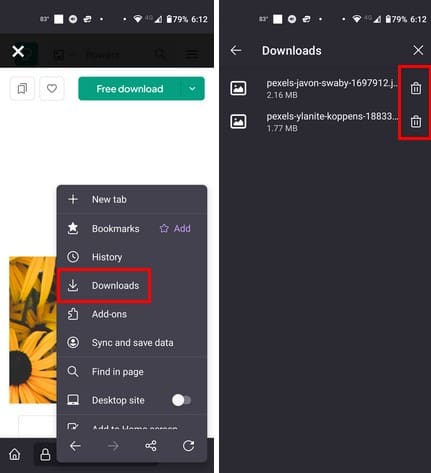
Kaip ištrinti atsisiųstą „Android“ programą
Pabandėte programėlę, bet ji neveikė. Kai esate pasirengę ištrinti programėlę, ilgai paspauskite ant programėlės ikonos ir vilkite ją į šiukšlių ikoną viršuje. Patvirtinkite, kad norite jį ištrinti, ir jis bus pašalintas.
Dar viena parinktis, bet ilgesnė, vedanti per Google Play. Bakstelėkite savo profilio paveikslėlį ir eikite į Valdyti programas ir įrenginius. Pasirinkite Valdyti skiltį ir po įdiegtu filtru pažymėkite dėžutę su programomis, kurias norite pašalinti. Bakstelėkite šiukšlių ikoną viršutiniame dešiniajame kampe ir pasirinkite „Ištrinti“ parinktį. Programėlė gali nebūti ištrinta iš sąrašo iš karto, tačiau jei patikrinsite, ar programėlės ikona vis dar yra namų ekrane, jos nebus.
Tolimesnis skaitinys
Kalbant apie atsisiuntimus. Čia yra šiek tiek skaitymo apie tai, kaip galite išvalyti savo programų atsisiuntimų istoriją „Google Play“. Jei taip pat norite ištrinti savo „Google Maps“ istoriją, čia yra žingsniai, kuriuos reikia atlikti. Paieškos juosta visada yra viršuje, jei norite ieškoti specifinės temos.
Išvada
Kaip matote, atsisiuntimų istorijos išvalymas „Firefox“, „Chrome“ ir „Opera“ yra lengva užduotis. Tas pats galioja ir ištrinant programas iš „Google Play“ arba jūsų „Android“ namų ekrano. Atsisiuntimų istorijos išvalymas turi privalumų ir jį galima lengvai atlikti per mažiau nei minutę. Kaip dažnai planuojate išvalyti atsisiuntimų istoriją? Pasidalinkite savo mintimis komentaruose žemiau ir nepamirškite pasidalinti šiuo straipsniu su kitais socialinėje žiniasklaidoje.
Įvedę root teises į „Android“ telefoną, gausite visišką prieigą prie sistemos ir galėsite paleisti daugybę programų, kurioms reikalinga root teisė.
„Android“ telefono mygtukai skirti ne tik garsumui reguliuoti ar ekranui pažadinti. Atlikus kelis paprastus pakeitimus, jie gali tapti sparčiaisiais klavišais, skirtais greitai nufotografuoti, praleisti dainas, paleisti programas ar net įjungti avarines funkcijas.
Jei palikote nešiojamąjį kompiuterį darbe ir turite skubiai išsiųsti ataskaitą viršininkui, ką daryti? Naudokite išmanųjį telefoną. Dar sudėtingiau – paverskite telefoną kompiuteriu, kad galėtumėte lengviau atlikti kelias užduotis vienu metu.
„Android 16“ turi užrakinimo ekrano valdiklius, kad galėtumėte keisti užrakinimo ekraną pagal savo skonį, todėl užrakinimo ekranas yra daug naudingesnis.
„Android“ vaizdo vaizde režimas padės sumažinti vaizdo įrašą ir žiūrėti jį vaizdo vaizde režimu, žiūrint vaizdo įrašą kitoje sąsajoje, kad galėtumėte atlikti kitus veiksmus.
Vaizdo įrašų redagavimas „Android“ sistemoje taps lengvas dėka geriausių vaizdo įrašų redagavimo programų ir programinės įrangos, kurią išvardijome šiame straipsnyje. Įsitikinkite, kad turėsite gražių, magiškų ir stilingų nuotraukų, kuriomis galėsite dalytis su draugais „Facebook“ ar „Instagram“.
„Android Debug Bridge“ (ADB) yra galinga ir universali priemonė, leidžianti atlikti daugybę veiksmų, pavyzdžiui, rasti žurnalus, įdiegti ir pašalinti programas, perkelti failus, gauti šaknines ir „flash“ ROM kopijas, kurti įrenginių atsargines kopijas.
Su automatiškai spustelėjamomis programėlėmis. Jums nereikės daug ką daryti žaidžiant žaidimus, naudojantis programėlėmis ar atliekant įrenginyje esančias užduotis.
Nors stebuklingo sprendimo nėra, nedideli įrenginio įkrovimo, naudojimo ir laikymo būdo pakeitimai gali turėti didelės įtakos akumuliatoriaus nusidėvėjimo sulėtinimui.
Šiuo metu daugelio žmonių mėgstamas telefonas yra „OnePlus 13“, nes be puikios aparatinės įrangos, jis taip pat turi jau dešimtmečius egzistuojančią funkciją: infraraudonųjų spindulių jutiklį („IR Blaster“).
„Google Play“ yra patogi, saugi ir tinka daugumai žmonių. Tačiau yra daugybė alternatyvių programėlių parduotuvių – vienos siūlo atvirumą, kitos teikia pirmenybę privatumui, o dar kitos – tiesiog smagi pertrauka.
„TWRP“ leidžia vartotojams išsaugoti, įdiegti, kurti atsargines kopijas ir atkurti programinę-aparatinę įrangą savo įrenginiuose, nesijaudinant dėl įrenginio būsenos, kai „Android“ įrenginiuose įdiegiama root programa, mirksi arba diegiama nauja programinė-aparatinė įranga.
Jei manote, kad gerai pažįstate savo „Galaxy“ įrenginį, „Good Lock“ parodys, kiek daug daugiau jis gali.
Dauguma mūsų į savo išmaniojo telefono įkrovimo prievadą žiūrime taip, tarsi jo vienintelė funkcija būtų palaikyti akumuliatoriaus energiją. Tačiau tas mažas prievadas yra daug galingesnis, nei galima manyti.
Jei pavargote nuo universalių patarimų, kurie niekada neveikia, pateikiame keletą, kurie tyliai keičia jūsų fotografavimo būdą.
Dauguma vaikų renkasi žaisti, o ne mokytis. Tačiau šie mobilieji žaidimai, kurie yra ir lavinamieji, ir linksmi, patiks mažiems vaikams.
Išbandykite „Skaitmeninę gerovę“ savo „Samsung“ telefone ir sužinokite, kiek laiko per dieną praleidžiate prie telefono!
Netikrų skambučių programėlė padeda jums skambinti iš savo telefono, kad išvengtumėte nepatogių, nepageidaujamų situacijų.
Jei tikrai norite apsaugoti savo telefoną, pats laikas pradėti jį užrakinti, kad išvengtumėte vagysčių, taip pat apsaugotumėte jį nuo įsilaužimų ir sukčiavimo.
Jūsų „Samsung“ telefono USB prievadas skirtas ne tik įkrovimui. Nuo telefono pavertimo staliniu kompiuteriu iki kitų įrenginių maitinimo – šios mažai žinomos programėlės pakeis jūsų įrenginio naudojimo būdą.
Norite sužinoti, kaip perkelti failus iš „Windows“ į „iPhone“ arba „iPad“ įrenginius? Šis išsamus gidas padeda jums tai padaryti be vargo.
Konfigūruodami tamsų režimą Android, gausite akims malonesnę temą. Jei turite žiūrėti į telefoną tamsioje aplinkoje, greičiausiai jums reikia nuo jo nusukti akis, nes šviesus režimas vargina. Naudodami tamsų režimą „Opera“ naršyklėje Android sutaupysite energijos ir sužinosite, kaip sukonfigūruoti tamsų režimą.
Išvalykite adresų juostos URL istoriją „Firefox“ ir išlaikykite savo sesijas privačias, sekdami šiuos greitus ir paprastus veiksmus.
Pasidžiaukite savo „Zoom“ susitikimais su keliomis linksmomis filtrų galimybėmis. Pridėkite aureolę arba atrodite kaip vienaragis per savo „Zoom“ susitikimus su šiais juokingais filtrais.
Kai išgirsite žodį slapukai, galbūt pagalvosite apie šokoladinius sausainius. Bet yra ir tokių, kuriuos rasite naršyklėse, padedančių jums sklandžiai naršyti. Šiame straipsnyje sužinosite, kaip sukonfigūruoti slapukų nuostatas Opera naršyklėje Android.
Kaip įjungti skelbimų blokatorių jūsų Android įrenginyje ir maksimaliai išnaudoti invazinių skelbimų parinktį Kiwi naršyklėje.
Žinodami, kaip pakeisti „Facebook“ privatumo nustatymus telefone ar planšetėje, lengviau valdysite savo paskyrą.
Ieškoti tinkamos kortelės kišenėje ar piniginėje gali būti tikras iššūkis. Pastaraisiais metais daugelis įmonių kūrė ir pristatė bekontaktės mokėjimo sprendimus.
Daugelis naujienų straipsnių minimi „tamsusis internetas“, tačiau labai mažai tikrai kalba apie tai, kaip jį pasiekti. Tai daugiausia dėl to, kad daugelis svetainių ten talpina neteisėtą turinį.
Jei USB garsai kyla be jokios priežasties, yra keli metodai, kuriuos galite naudoti, kad atsikratytumėte šio fantominio atjungto įrenginio garso.

























